
前言
(一) 在Windows上搭建Qt环境
前面我们在Windows上把Android环境都搭建好了,今天我们就写我们的第一个Android程序。
一、Qt新建Android工程
我们打开我们的QT creator,我们主要通过它来编程。
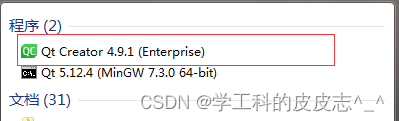
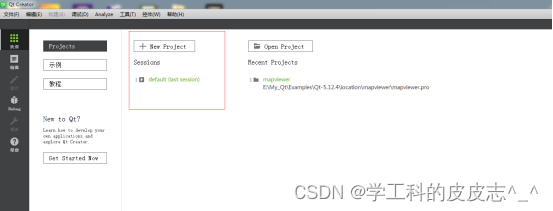
我们选择 Qt widgets可以看到支持的平台有Android设备和PC
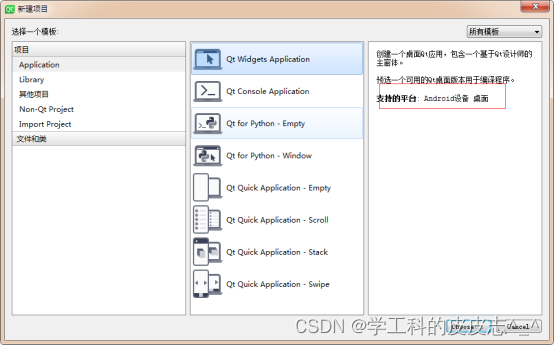
我们取一个名称以及存放的路径,注意路径一定不能存在中文。很多人出错就是因为这个
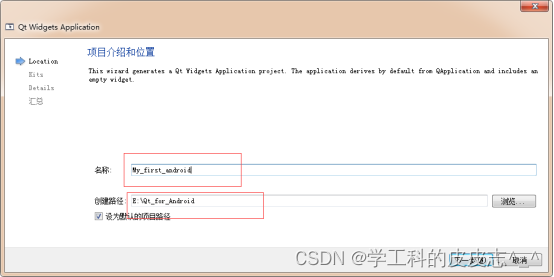
有两个构建套件,第一个很明显是在Android设备上运行,第二个是在PC上运行。
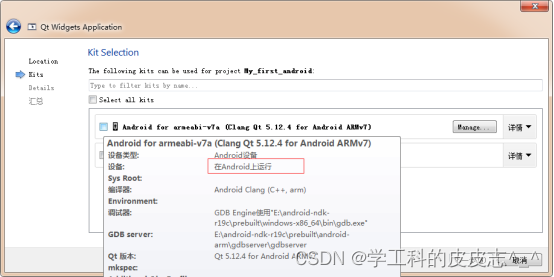
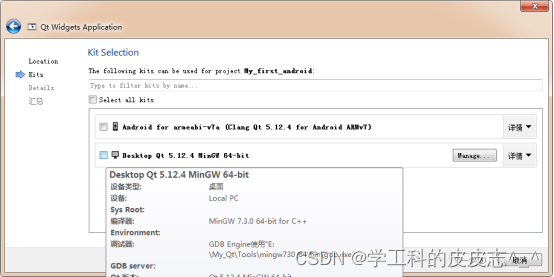
我们最好两个都勾选,因为我们现在电脑上调试好,最后才下载到手机上。
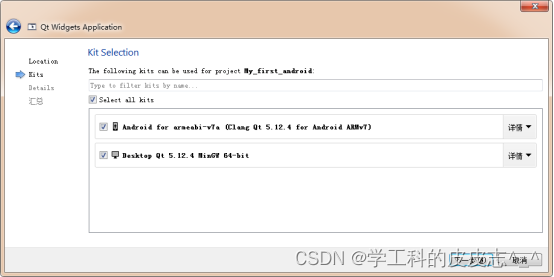
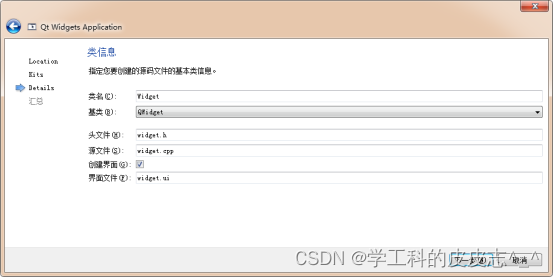
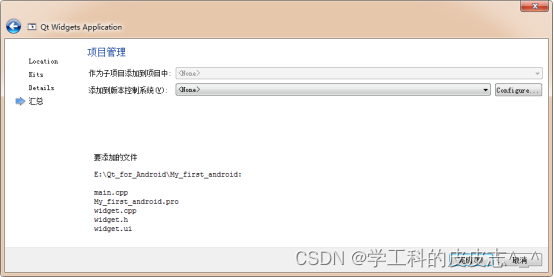
那么就会生成如下代码了
现在 它既可以用Python来编程也可以用C++来编程。
当然没有C++基础的问题也不大,学过C语言的很容易就看懂了。
那么我们作为个人使用的话,主要用来开发PC上位机和Android手机上位机,它的优点就是可以绕过java,快速进行上位机或者APP开发。

我们在main.cpp文件中添加如下代码,解决Qt应用在Android手机中显示比例不对的问题,实现自适应高分辨率。
#if (QT_VERSION >= QT_VERSION_CHECK(5,9,0))
QApplication::setAttribute(Qt::AA_EnableHighDpiScaling);
#endif
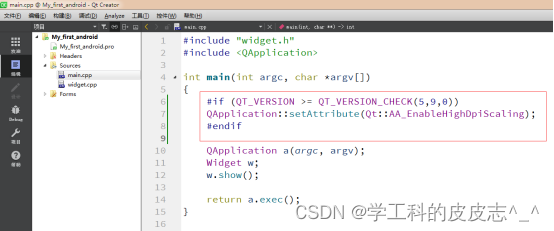
二、Ui设计
那么在form Ui这里就是我们的界面设计了,我们双击进行页面设计,我们添加一个lable
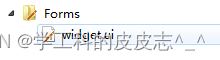

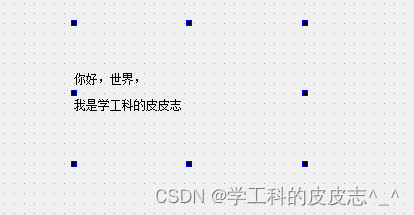
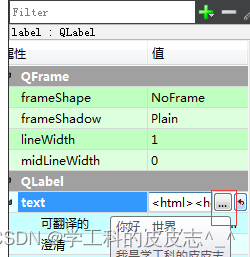
然后简单设计一个字体大小,就是类似于word,很简单,还有其他字体啥的,大家可以自己探索一番。


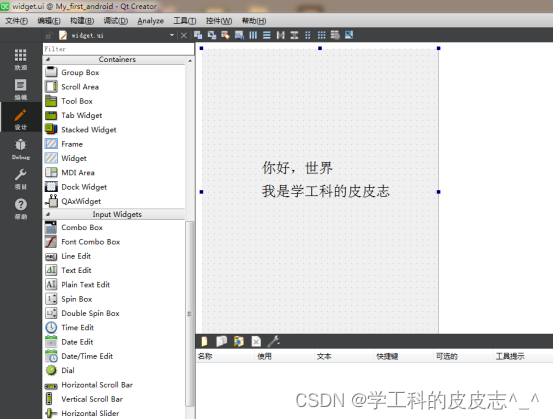
三、测试运行
那么到这里为止,我们的第一个Android程序就写完了。那么激动人心的时刻到了。
我们就可以进行编译下载了。我们选择这个Android的套件。下面那个是运行
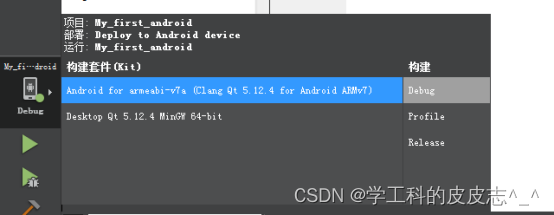
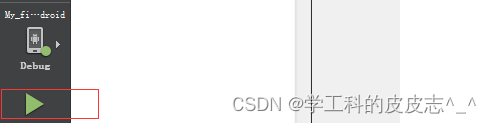
接下来我们手机连接电脑
首先我们的手机进入开发者模式,允许USB调试,允许通过USB安装应用,然后Qt点击run,搜索到了我的老古董小米2,点击OK

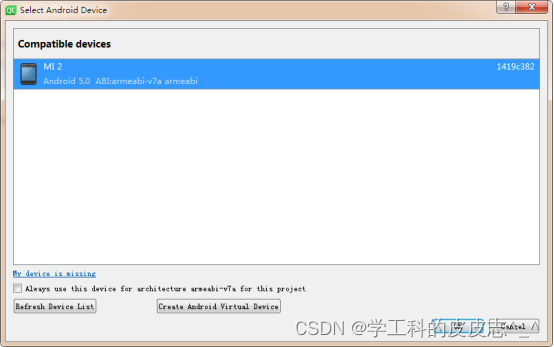
刚开始他会下载点东西所以需要久一点,但是最后的结果是可喜可贺的
是成功了的Success,手机收到了安装提示,我们点击安装就可以了,并且也是电脑端生成了apk,也就是我们的安装包。
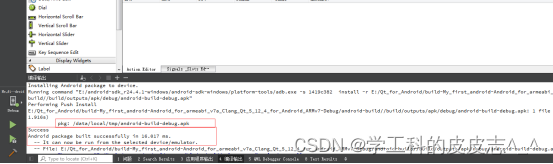

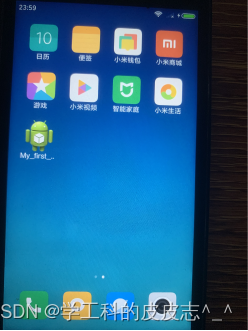
第二种方法就是直接把apk发给手机,这个安装包的位置在编译后的output文件夹里面,大家仔细找一找就可以了,这也是我们小时候经常干的事情了。
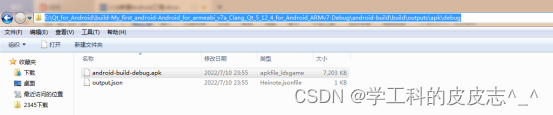
那么到这里我们开发的第一个Android程序就成功地在Android手机上运行了,大家也来动手试一试吧。冲
总结
可以看到我们没有进行任何编程,除了那句话哈,我们仅仅进行了UI设计,就可以在我们的手机上运行了,所以说Qt对图形化编程真的比较友好。
QT写app不是绕开JAVA,只是Qt帮你生成了。qt中也有java的东西,但是你用Qt For Android是完全不用关心java,你也写不到一句java,全部用C++或者Python写你的程序即可,QT会直接帮你打包成apk的。
参考博文:Qt for android 应用开发
























 1万+
1万+











 被折叠的 条评论
为什么被折叠?
被折叠的 条评论
为什么被折叠?










